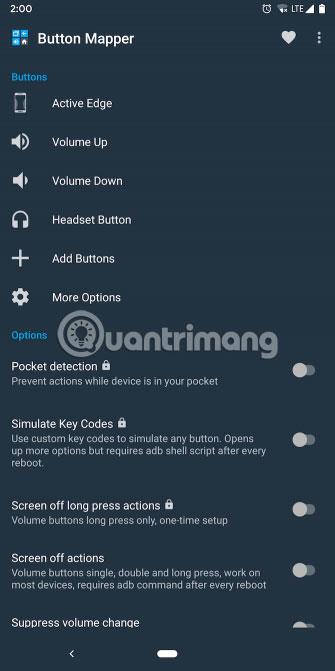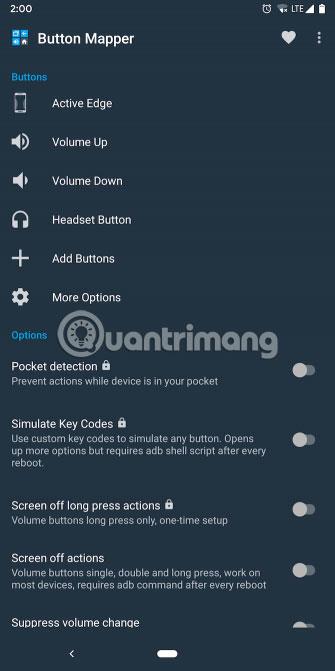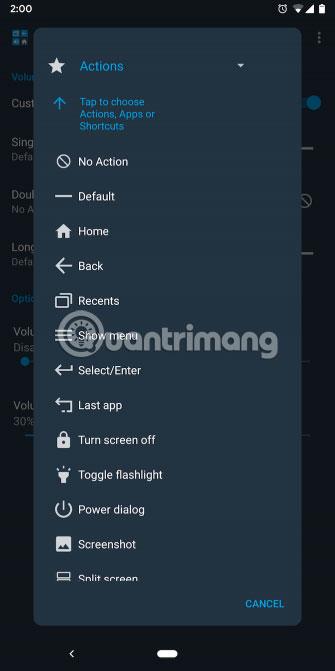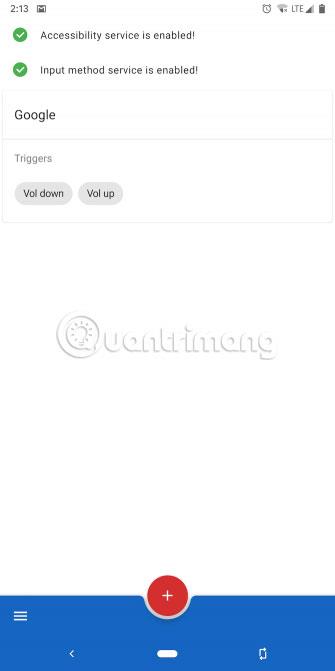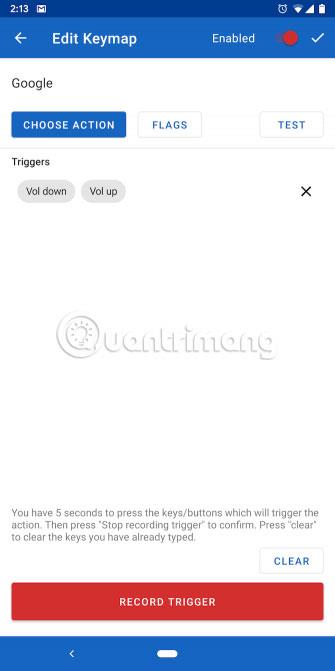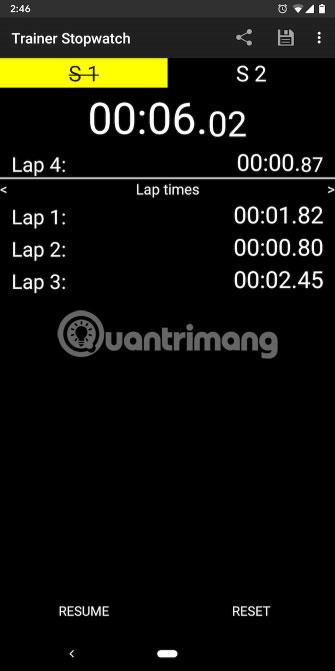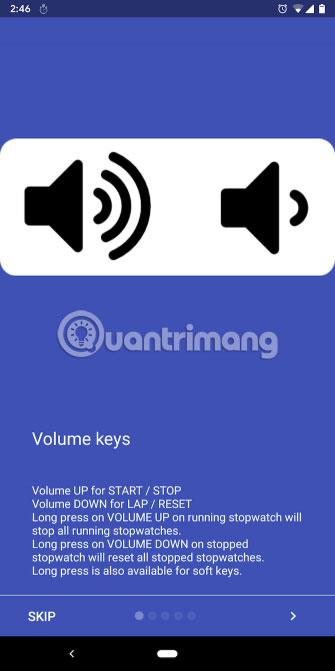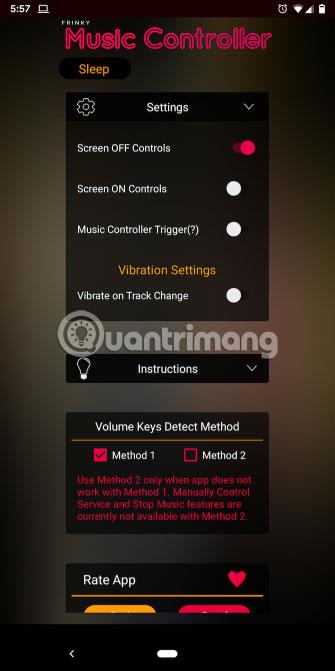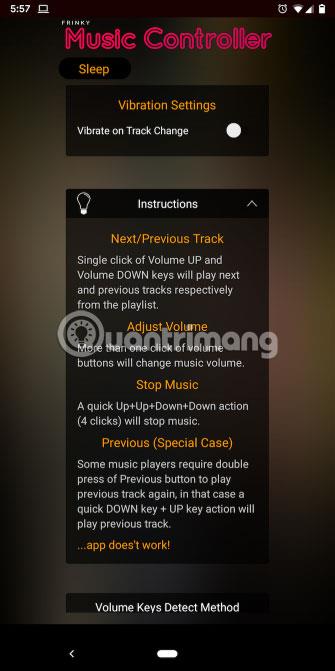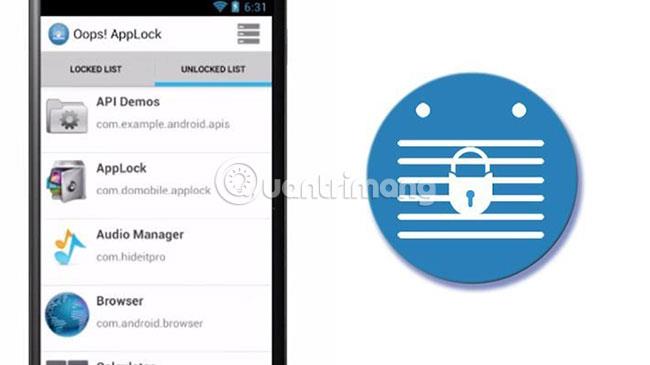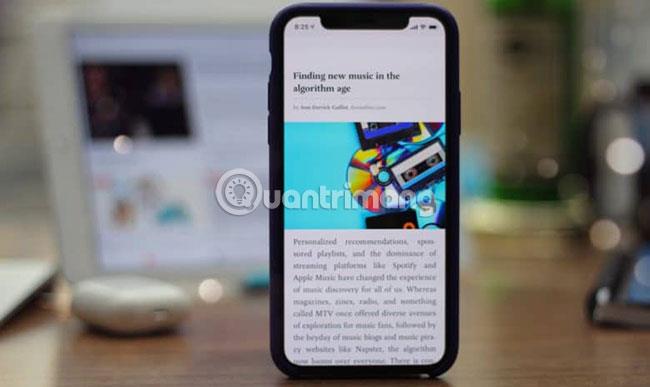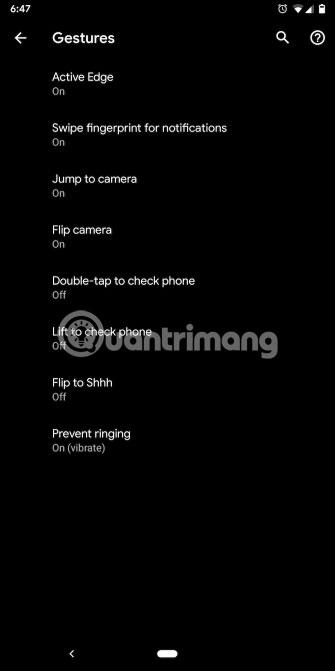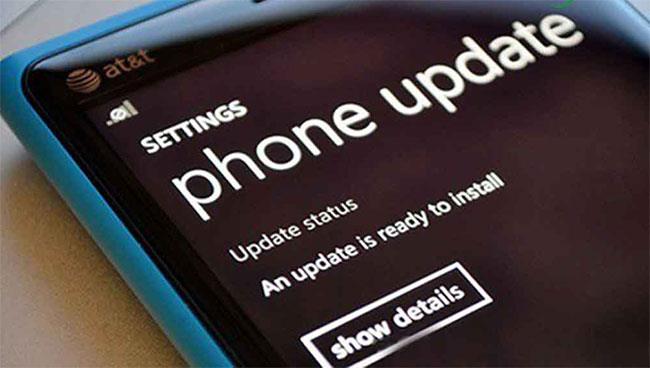Napadlo vám niekedy, že fyzické tlačidlá na telefóne s Androidom nepoužívate správne? Dve tlačidlá hlasitosti a tlačidlo napájania vykonávajú iba nudné určené úlohy. Aj keď môžete mať niekoľko ďalších tlačidiel (v závislosti od modelu telefónu, ktorý používate), tieto tlačidlá vám nemusia umožňovať zmeniť ich správanie.
Je čas lepšie využívať fyzické tlačidlá na smartfónoch. Tu je niekoľko skvelých aplikácií, ktoré si môžete nainštalovať na inováciu fyzických kľúčov v telefóne.
Viete, ako vyťažiť maximum z fyzických tlačidiel na telefóne s Androidom?
1. Mapovač tlačidiel
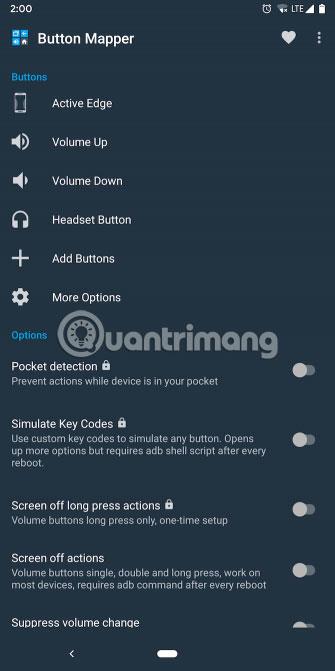
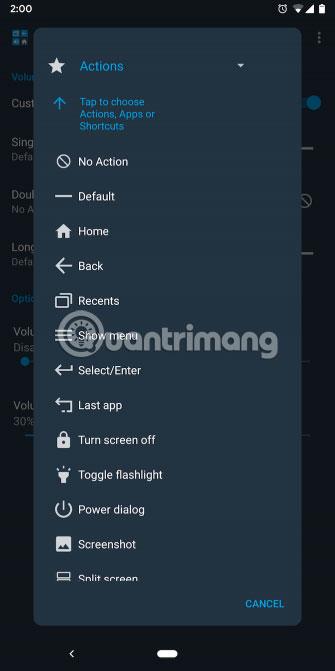
Button Mapper je komplexná aplikácia, ktorá dokáže premapovať akékoľvek tlačidlo, ktorým telefón alebo pripojené príslušenstvo disponuje. Má schopnosť prispôsobiť akcie, ktoré sa spustia, keď stlačíte kláves 1 alebo 2 krát alebo vykonáte akciu stlačenia a podržania. Button Mapper je kompatibilný s takmer akýmkoľvek stlačiteľným komponentom vrátane tlačidiel náhlavnej súpravy, tlačidiel hlasitosti a ďalších.
Okrem toho aplikácia podporuje špeciálne prepínače poskytované konkrétnym OEM. Môžete napríklad upraviť, čo sa stane, keď stlačíte Active Edge na Google Pixel 3. Jediné tlačidlo Button Mapper nemôže upravovať, je tlačidlo napájania.
Button Mapper vám umožňuje priradiť sériu skratiek, ako je zapnutie baterky, akcie v aplikáciách tretích strán, navigačné tlačidlá ako Domov, vytváranie snímok obrazovky a čokoľvek iné.
Okrem toho nájdete množstvo možností na zmenu intenzity vibrácií, dlhé oneskorenie stlačenia a čakaciu dobu. Bohužiaľ, pokiaľ nemáte rootovaný telefón, Button Mapper môže fungovať iba pri zapnutej obrazovke.
Zatiaľ čo väčšina funkcií Button Mapper je bezplatná, výberom prémiovej verzie máte prístup k celému radu pokročilých nástrojov.
2. Mapovač klávesnice/tlačidiel
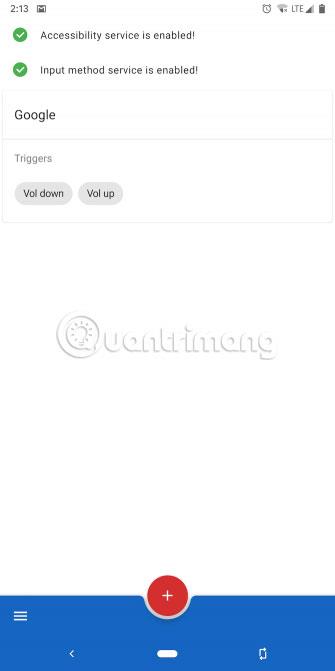
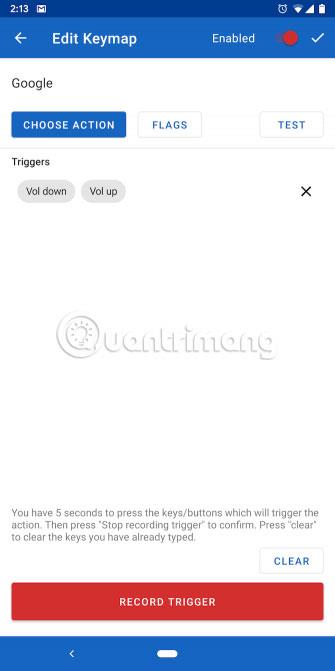
Zdá sa, že táto aplikácia je identická s možnosťou diskutovanou vyššie. Ale Keyboard/Button Mapper má niekoľko dôležitých rozdielov, ktoré stojí za zváženie.
Najväčšou výhodou Keyboard/Button Mapper je možnosť nastaviť kombinácie spúšťačov. Takže môžete spustiť akciu kombináciou viac ako jedného vstupu.
Môžete napríklad vytvoriť novú úlohu, ktorá aktivuje baterku stlačením tlačidla zníženia hlasitosti a následným zvýšením hlasitosti. Môžete reťaziť až 2 kohútiky.
Okrem hardvéru telefónu vám Keyboard/Button Mapper umožňuje robiť to isté s externým príslušenstvom klávesnice a myši. Môžete napríklad zadať konkrétny kus textu súčasným stlačením kláves Ka B.
Podobne ako v prvej aplikácii, ak vlastníte rootované zariadenie , môžete v tejto aplikácii odomknúť ešte pokročilejšie triky.
3. Stopky trénera
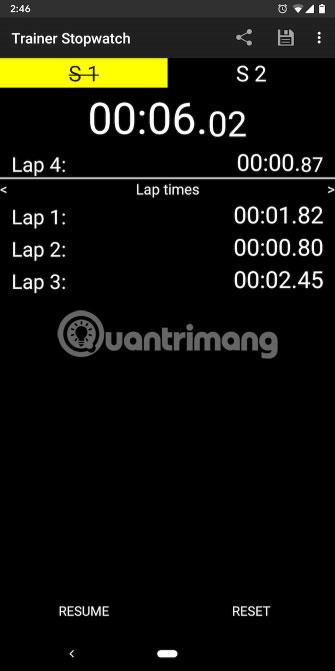
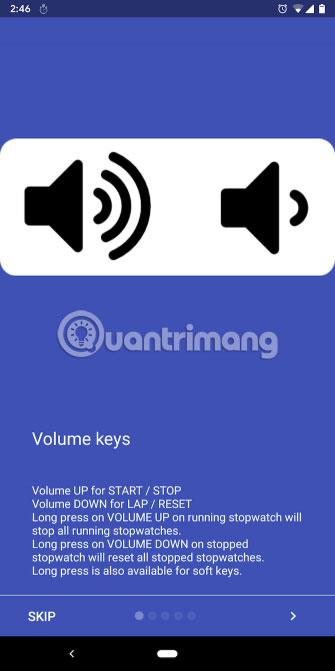
Ako už názov napovedá, Trainer Stopwatch je jednoduchá aplikácia pre stopky. Je však na tomto zozname, pretože ho môžete ovládať pomocou tlačidiel hlasitosti telefónu. Môžete nastaviť čas, spustiť alebo zastaviť a resetovať priebeh, všetko pomocou tlačidiel na zvýšenie a zníženie hlasitosti.
A čo viac, Trainer Stopwatch prichádza s celkom elegantným rozhraním. Umožňuje vám mať viacero relácií a dôležité si uložiť na neskôr. Ak chcete, je tam temná téma.
4. Ovládač hudby Frinky
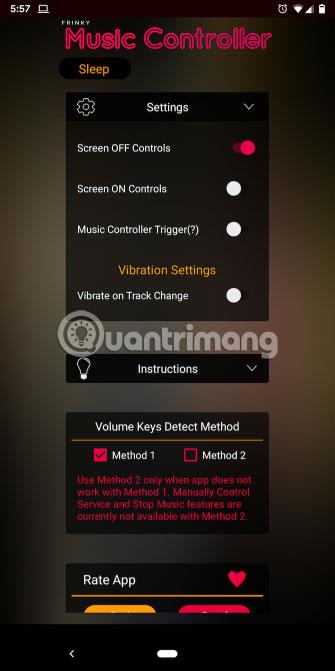
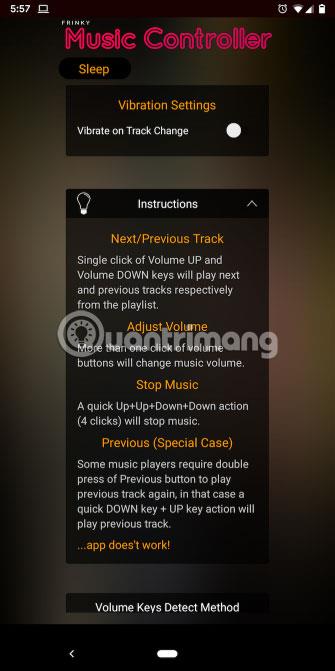
Frinky Music Controller je ďalšia praktická aplikácia, ktorá vám umožní maximálne využiť fyzické tlačidlá vášho telefónu. Aplikácia je špeciálne navrhnutá na prehrávanie hudby a dokáže priradiť akcie ako Forward , Pause/Play ku klávesom na zvýšenie a zníženie hlasitosti.
Aplikácia funguje aj vtedy, keď je obrazovka vypnutá, bez prístupu root alebo akýchkoľvek „nemotorných“ povolení ADB. Môžete tiež nakonfigurovať akcie pre viacnásobné kliknutia, ako aj dlhé stlačenia. Frinky podporuje približne 200 hudobných aplikácií vrátane Hudby Google Play, Spotify a SoundCloud.
5. Ojoj! AppLock
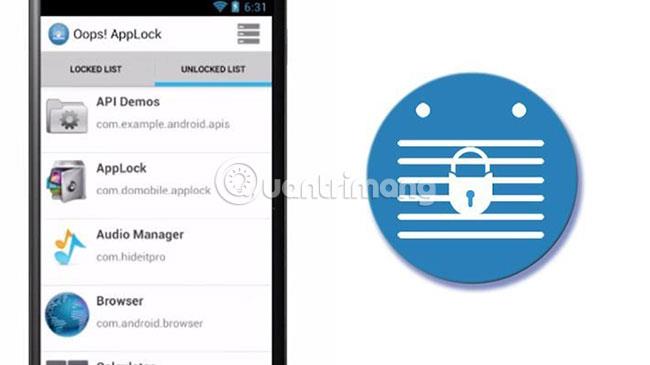
AppLock využíva hardvér vášho telefónu tým, že vám umožňuje definovať zámky obrazovky a aplikácií na základe vzorov stláčania tlačidiel hlasitosti. Namiesto zvyčajného hesla na odtlačok prsta alebo číselného hesla môžete telefón alebo jednotlivé aplikácie odomknúť tak, že niekoľkokrát stlačíte tlačidlo zvýšenia alebo zníženia hlasitosti.
Heslo môže mať dĺžku až 5 krokov. Pre zaistenie súkromia, Oops! AppLock sa tiež maskuje ako jednoduchá aplikácia na písanie poznámok v zásuvke aplikácie.
6. Posúvajte články vo vrecku pomocou tlačidiel hlasitosti
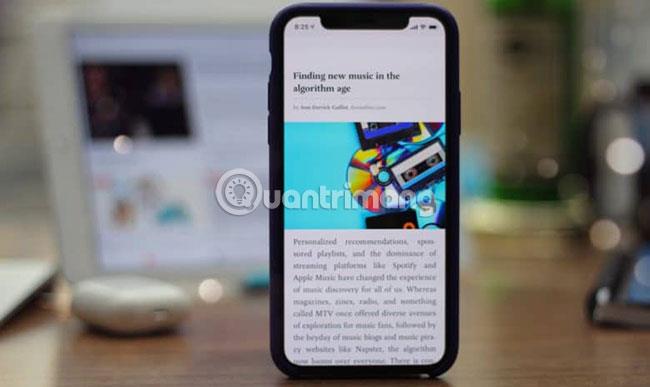
Pocket, služba, ktorá si ukladá na čítanie neskôr, má šikovné nastavenie, ktoré vám umožňuje posúvať články pomocou tlačidiel hlasitosti. Táto možnosť je dostupná ako Rolovanie pomocou ovládača hlasitosti v Nastaveniach.
Aplikácia funguje tak, ako by ste očakávali. Stlačením tlačidla zníženia hlasitosti sa posúvate nadol a tlačidla zvýšenia hlasitosti zvýšite. Bohužiaľ, nemôžete zmeniť počet riadkov na kliknutie.
Pre tých, ktorí nevedia, Pocket je bezplatná služba, ktorá vám umožní ukladať odkazy na neskoršie použitie. Takže keď narazíte na článok, ktorý si chcete prečítať, ale nemáte naň čas, môžete si ho pridať do knižnice Pocket a prezrieť si ho, keď budete mať čas.
7. Použite vstavané gestá telefónu
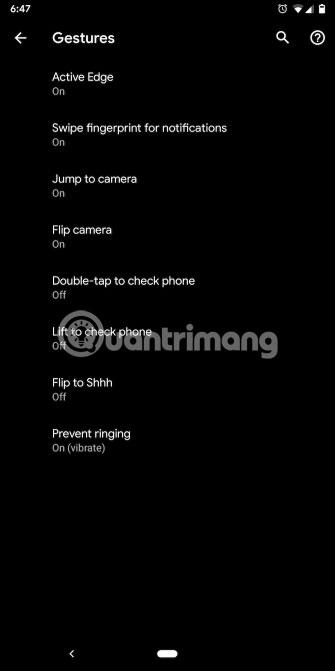
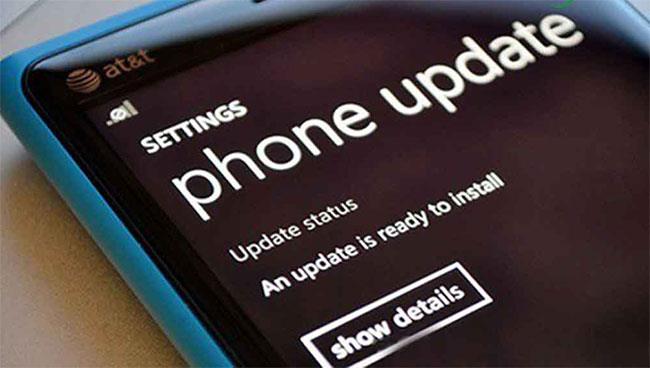
Niekoľko výrobcov telefónov začalo do Androidu prinášať vlastné gestá. Často sa používajú na vykonávanie rýchlych akcií, ako je prepnutie na tichú konfiguráciu, spustenie kamier a podobne.
Na linke Google Pixel máte prístup k týmto gestám. Tieto produkty majú tiež Active Edge, cez ktorý sa môžete rozprávať s Google Assistant . Ak ich chcete povoliť, musíte prejsť do časti Nastavenia > Systém > Gestá .
Fyzické tlačidlá sú jedným z najviac podceňovaných atribútov na smartfóne. A s týmito aplikáciami teraz môžete odomknúť ich úplný potenciál.
Po vyskúšaní všetkých vyššie uvedených možností je čas vylepšiť snímač odtlačkov prstov na telefóne. Tu je niekoľko spôsobov, ako používať čítačky odtlačkov prstov na zariadeniach so systémom Android .
Dúfam, že nájdete tú správnu voľbu!